【Classroom】ファイルを開けない・ダウンロードできない時の対処法
困ったこと
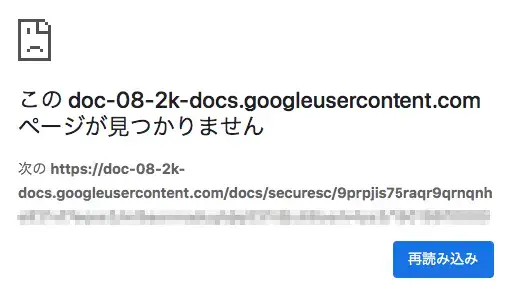
大学生によっては講義を受ける際に必要となるClassroom。
そんなClassroomで資料をダウンロード・保存しようとすると、上のような表示が出て保存できないことがあります。
対処法
「印刷」画面からダウンロードする
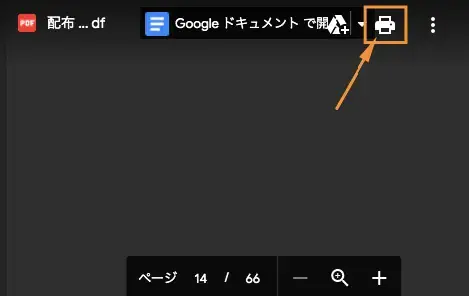
まず資料を開き、右上にある「印刷」のマークをクリックします。
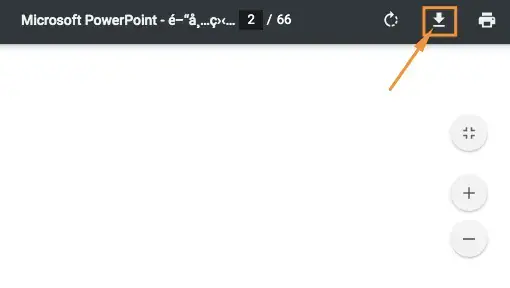
そしたら「印刷」の画面に遷移するので、右上の「保存」マークをクリックすることで保存ができます。
こちらは印刷が可能なフォーマットをダウンロードしたい場合のみに有効です。また、正当な保存方法と違って保存時に名前を変える必要があります。
Googleドライブにダウンロードする
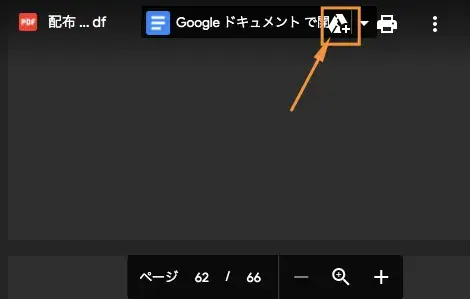
こちらの方法の場合、資料を開いた状態で右上の「Googleドライブ」のマークをクリックします。
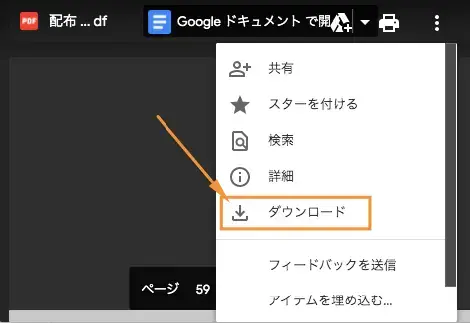
そしたらドロップダウンが出てくるので、「ダウンロード」をクリックすれば指定したドライブの場所に保存することができます(正直遠回りな方法ではありますが)。
ブラウザを再起動してみる
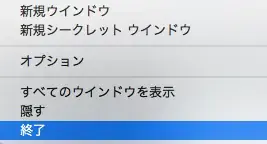
「ブラウザを再起動したらダウンロードできた」という場合がよくあります。
違うブラウザで試してみる
多くの方はChromeを使っているかもしれませんが、「他のブラウザで試したらダウンロードできた」というケースもたまにあります。
学校側に問い合わせる
今までご紹介した対処法で解決しない場合は、いっそのこと大学に問い合わせてみる・相談してみるなんてのもありかもしれませんね。
私の場合はその授業の教授に直接問い合わせ、直接資料をいただきました。